CAN总线分析仪运行ECANTools软件时常见问题解答
来源:网络收集 点击: 时间:2024-02-24USBCAN分析仪是收发CAN总线原始数据必不可少的工具,很多人在使用USBCAN分析仪的时候,打开ECANTools或其他CAN总线应用软件时,会弹出“打开设备失败”、“启动设备失败”、缺少“CHUSBDLL.dll”。
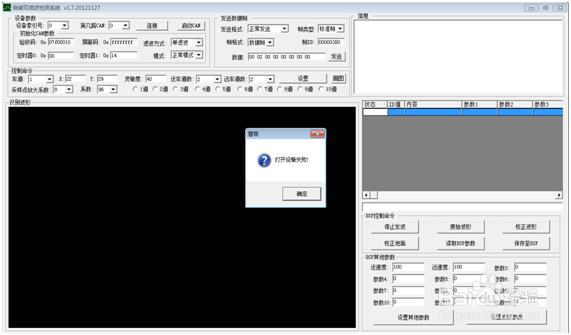 二.问题的排查和解决1/9
二.问题的排查和解决1/9以微波检测软件搭配上广成科技的硬件为例,打开设备失败问题用户可参考本文档找到打开设备失败的原因,接下来我们从两个方面进行排查和解决。
2/91.驱动问题
A.驱动未安装
通过查看计算机管理器,查看驱动是否安装成功。判断方法为:是否有名为USB CAN的设备,或USBCAN设备驱动前方是否有“?”“!”标识。

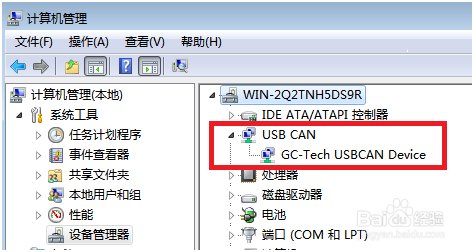 3/9
3/9B. 安装驱动
方法一:驱动未安装或驱动前有“?”“!”标识的用户,可以在广成科技USBCAN分析仪随货附带的光盘资料里,找到简易的安装包这种方法相比较于手动安装更加方便快捷。广成科技分别提供32位和64位的安装包。

 4/9
4/9方法二:手动安装驱动,鼠标右键点击计算机,进入管理界面。找到左侧的设备管理器,点击右侧窗口中的“其他设备”。
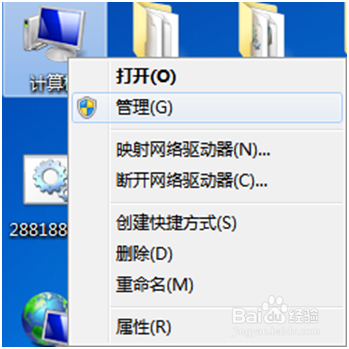
 5/9
5/9“其他设备”中的设备显示为黄色感叹号,鼠标右键点选“更新驱动程序软件”。
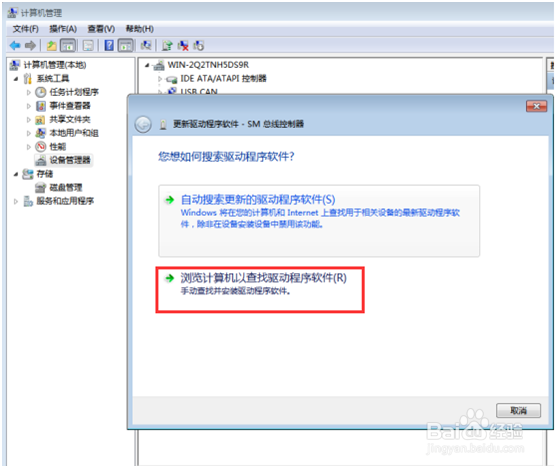 6/9
6/9选择“浏览计算机以查找驱动程序软件”。路径引导到广成科技光盘资料软件文件夹里,点击下一步即可完成驱动安装。安装完成后,设备管理器显示正常。

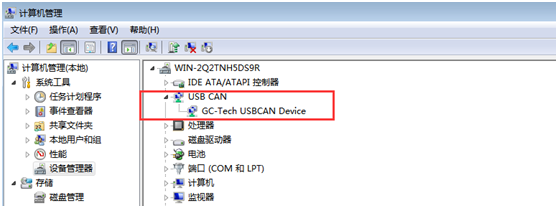 7/9
7/92.dll文件错误
还有很多用户发现软件和驱动安装完成了,设备也连接正确了,但还是会出现“打开设备失败”的情况。
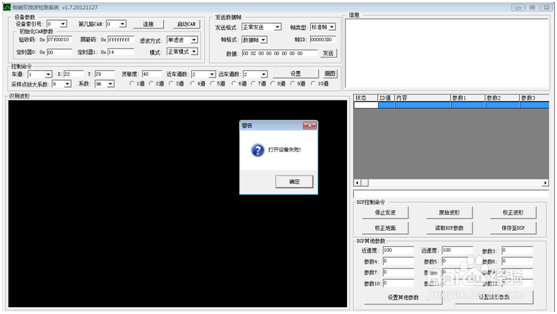 8/9
8/9在软件安装根目录里查找知否有名称为“ControlCan.dll”文件,若没有dll文件,用户可以联系广成科技技术支持提供。
如下图所示的文件
 9/9
9/9用户的根目录里的“ControlCan.dll”文件可能大小为52k、40k等等(注意:
若没有ControlCan.dll文件则不能使用该dll文件)
在广成USBCAN分析仪所提供的光盘资料里提供了大小为108k的“ControlCan.dll”文件,您只需要用广成提供的108k的dll文件,替换掉原来的dll文件即可。(换句话说,就是将原来的“ControlCan.dll”文件删除掉,将新的108k复制进去就可以了。
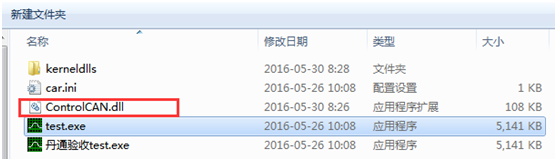 三.总结1/1
三.总结1/1如上述方法,解决了打开软件弹出缺少“CHUSBDLL.dll”、“打开设备失败”、“启动设备失败”的问题。软件界面显示已经启动成功了。
 硬件软件智能设备工业科技
硬件软件智能设备工业科技 版权声明:
1、本文系转载,版权归原作者所有,旨在传递信息,不代表看本站的观点和立场。
2、本站仅提供信息发布平台,不承担相关法律责任。
3、若侵犯您的版权或隐私,请联系本站管理员删除。
4、文章链接:http://www.1haoku.cn/art_138115.html
 订阅
订阅